Come rimuovere o aggiungere Services.msc al Pannello di controllo in Windows 11/10
Gestione servizi(Windows Services Manager) di Windows (services.msc) consente di creare e gestire applicazioni eseguibili di lunga durata che vengono eseguite nelle proprie sessioni di Windows. I servizi di Windows possono essere avviati senza l'intervento dell'utente e possono continuare a essere eseguiti molto tempo dopo che l'utente si è disconnesso. I servizi verranno avviati automaticamente all'avvio del sistema da parte dell'utente e i servizi verranno eseguiti a lungo fino allo spegnimento del sistema. Per impostazione predefinita, Gestione servizi(Windows Services Manager) di Windows non è presente nel Pannello(Control Panel) di controllo . In questo post, ti mostreremo come aggiungere o rimuovere Services.msc sul Pannello(Control Panel) di controllo in Windows 11/10 .
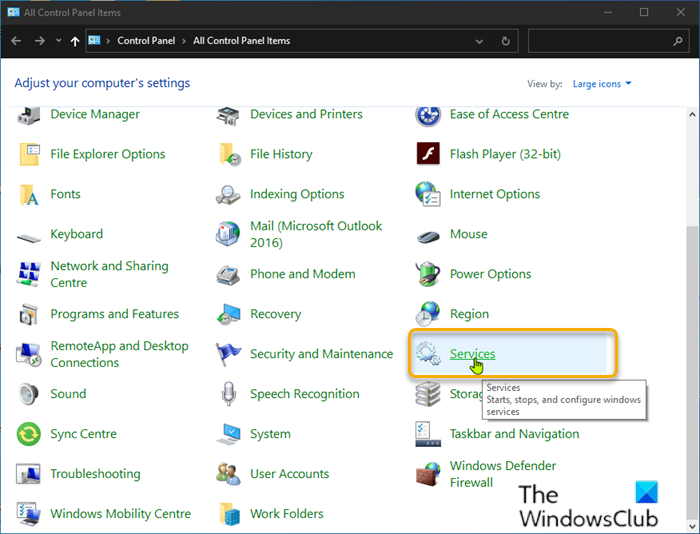
Aggiungi Services.msc(Add Services.msc) al Pannello(Control Panel) di controllo in Windows 11/10
Poiché si tratta di un'operazione del registro, si consiglia di eseguire il backup del registro(back up the registry) o di creare un punto di ripristino del sistema come misure precauzionali necessarie.
Per aggiungere servizi(Services) al Pannello(Control Panel) di controllo in Windows 10 , procedi come segue:
Premi il Windows key + R per richiamare la finestra di dialogo Esegui.
Nella finestra di dialogo Esegui, digita blocco note(notepad) e premi Invio per aprire Blocco note.
Copia e incolla la sintassi seguente nell'editor di testo.
Windows Registry Editor Version 5.00
[HKEY_CLASSES_ROOT\CLSID\{0f51e197-1c99-4c39-9c76-a8db4f79baa9}]
@="Services"
"InfoTip"="Starts, stops, and configure windows services"
"System.ControlPanel.Category"="5"
"System.ControlPanel.EnableInSafeMode"="3"
[HKEY_CLASSES_ROOT\CLSID\{0f51e197-1c99-4c39-9c76-a8db4f79baa9}\DefaultIcon]
@="%WinDir%\\System32\\filemgmt.dll,-236"
[HKEY_CLASSES_ROOT\CLSID\{0f51e197-1c99-4c39-9c76-a8db4f79baa9}\Shell]
[HKEY_CLASSES_ROOT\CLSID\{0f51e197-1c99-4c39-9c76-a8db4f79baa9}\Shell\Open]
[HKEY_CLASSES_ROOT\CLSID\{0f51e197-1c99-4c39-9c76-a8db4f79baa9}\Shell\Open\command]
@="mmc.exe services.msc"
[HKEY_LOCAL_MACHINE\SOFTWARE\Microsoft\Windows\CurrentVersion\Explorer\ControlPanel\NameSpace\{0f51e197-1c99-4c39-9c76-a8db4f79baa9}]
@="Services"
Ora, fai clic sull'opzione File dal menu e seleziona il pulsante Salva con nome(Save As) .
Scegli una posizione (preferibilmente desktop) in cui desideri salvare il file.
Immettere un nome con estensione .reg (ad es. Add-Services-To-ControlPanel.reg ).
Scegli Tutti i file(All Files) dall'elenco a discesa Salva come tipo .(Save as type)
Fare doppio clic sul file (Double-click).reg salvato per unirlo.
Se richiesto, fare clic su Run > Sì(Yes) ( UAC ) > Yes > OK per approvare l'unione.
Ora puoi eliminare il file .reg se lo desideri.
Rimuovere i servizi dal pannello di controllo
Per rimuovere i servizi dal Pannello(Control Panel) di controllo in Windows 10 , procedi come segue:
Apri Blocco note.
Copia e incolla la sintassi seguente nell'editor di testo.
Windows Registry Editor Version 5.00
?[-HKEY_CLASSES_ROOT\CLSID\{0f51e197-1c99-4c39-9c76-a8db4f79baa9}]
?[- HKEY_LOCAL_MACHINE\SOFTWARE\Microsoft\Windows\CurrentVersion\Explorer\ControlPanel\NameSpace\{0f51e197-1c99-4c39-9c76-a8db4f79baa9}]
Ora, fai clic sull'opzione File dal menu e seleziona il pulsante Salva con nome(Save As) .
Scegli una posizione (preferibilmente desktop) in cui desideri salvare il file.
Immettere un nome con estensione .reg (ad es. Remove-Services-To-ControlPanel.reg ).
Scegli Tutti i file(All Files) dall'elenco a discesa Salva come tipo .(Save as type)
Fare doppio clic sul file (Double-click).reg salvato per unirlo.
Se richiesto, fare clic su Run > Sì(Yes) ( UAC ) > Yes > OK per approvare l'unione.
Ora puoi eliminare il file .reg se lo desideri.
That’s it on how to add or remove Services.msc on Control Panel in Windows 11/10!
Related posts
Come aprire System Properties in Windows 10 Control Panel
Device Manager è vuoto e che non mostra nulla in Windows 11/10
Come aprire Control Panel in Windows 10
Come aggiungere Registry Editor a Control Panel in Windows 10
Hibernate option è mancante in Control Panel in Windows 10
Come aggiungere System Configuration Tool (MSCONFIG) a Control Panel
Fix Crypt32.dll non trovato o errore mancante in Windows 11/10
Come risolvere Disk Signature Collision problem in Windows 10
Apache non si avvia dal pannello di controllo XAMPP in Windows 10
Dov'è System Control Panel System in Windows 10, ora?
Hide Items da Control Panel in Windows 10
Windows 10 Volume Control non funziona
Best gratuito ISO Mounter software per Windows 10
Network and Sharing Center non aprente in Windows 10
Disabilita, Prevent, Restrict access a Control Panel & Settings in Windows
Come aprire Control Panel (Windows 10, 8, 7, Vista, XP)
Abilita o disabilita Control Panel and Windows 10 Settings App
Qual è lo Windows.edb file in Windows 10
Add All Tasks and Disk Management a Control Panel in Windows 10
Come utilizzare gli strumenti incorporati Charmap and Eudcedit di Windows 10
